32win7 32位纯净版安装图文教程
- 时间:2016年11月03日 02:30:11 来源:魔法猪系统重装大师官网 人气:6593
其实很多人对32win7 32位纯净版安装图文教程不了解,也不知道怎么用32win7当中的32位纯净版安装图文教程,认为是32win7 32位纯净版安装非常难,那32win7 32位纯净版安装的方法有哪些呢?下面就让小编为大家介绍32win7的32位纯净版安装图文教程吧。
1、打开下载的系统镜像文件,右击选择“解压到Ylmf_Win7_Ultimate_X86_201407.iso”。
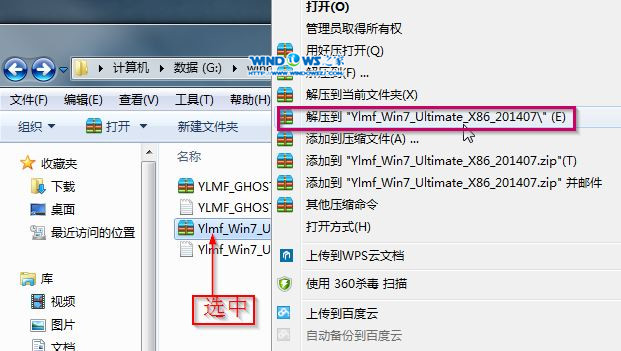
32win7 32位纯净版安装图文教程图1
2、双击“setup.exe”.
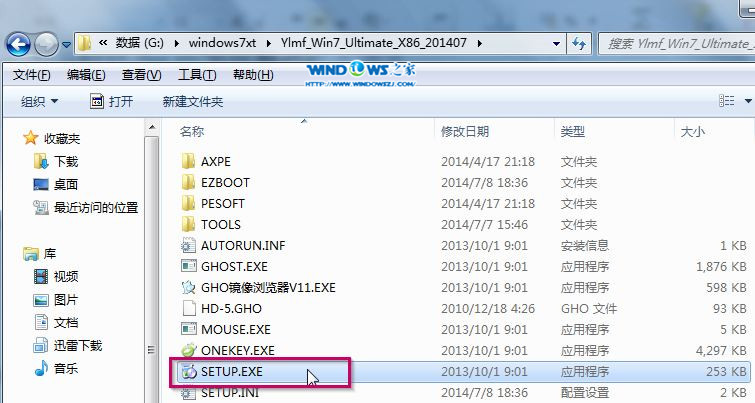
32win7 32位纯净版安装图文教程图2
3、点击“安装WIN7X86系统第一硬盘分区”。
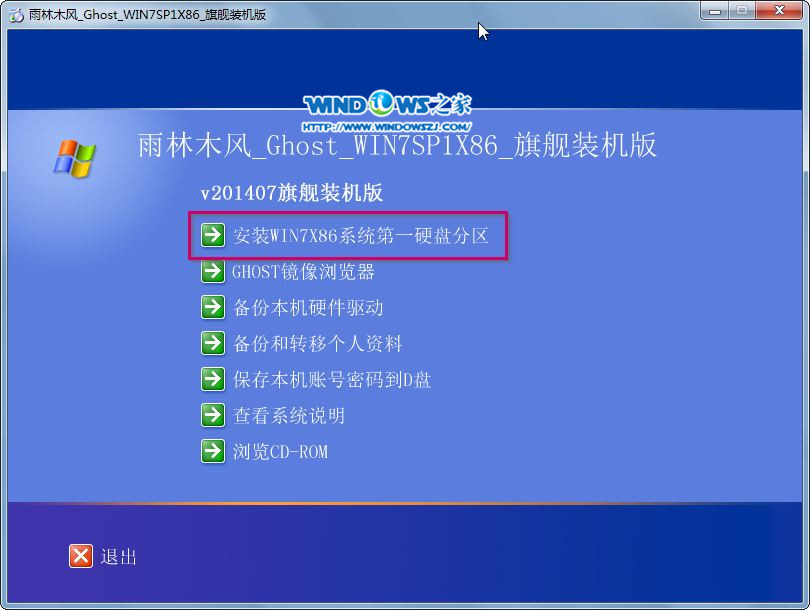
32win7 32位纯净版安装图文教程图3
4、选择“安装”,点击“打开”之后选择映像文件(扩展名为.iso),最后选择“确定”。
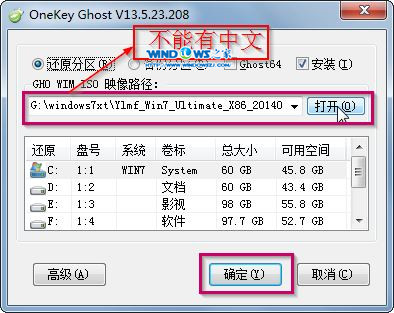
32win7 32位纯净版安装图文教程图4
5、选择“是”。
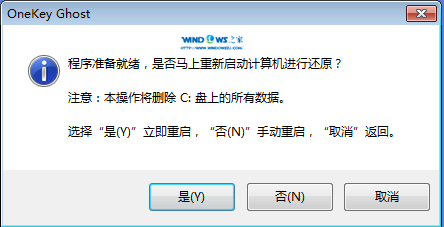
32win7 32位纯净版安装图文教程图5
6、之后会是这样一个进度条,
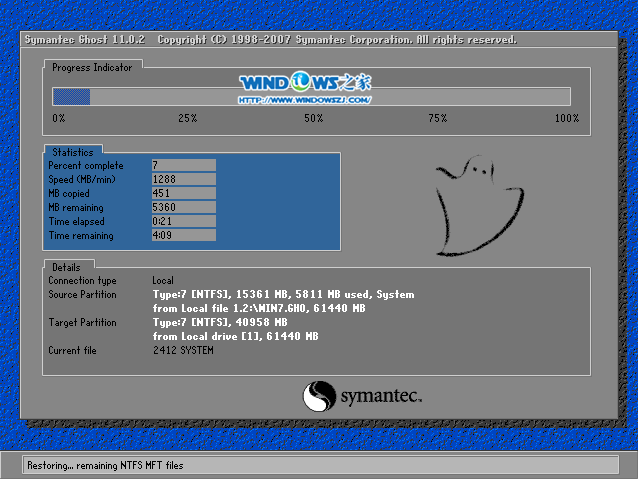
32win7 32位纯净版安装图文教程图6
7、等到100%就会弹出这个画面,

32win7 32位纯净版安装图文教程图7
8、初始化,
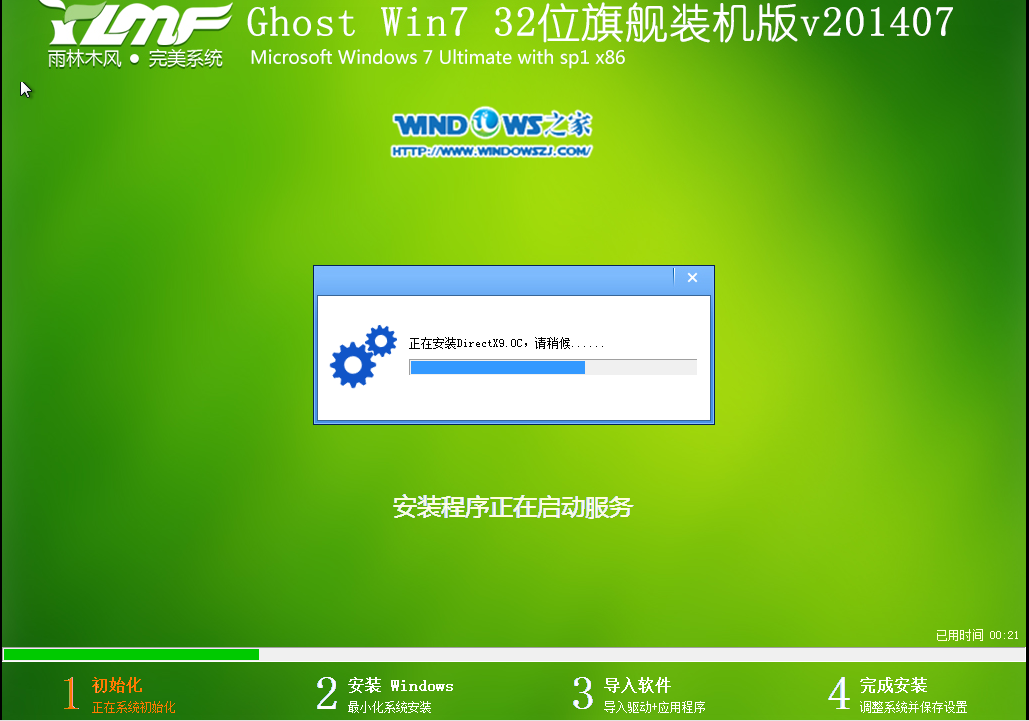
32win7 32位纯净版安装图文教程图8
9、安装windows,

32win7 32位纯净版安装图文教程图9
10、导入软件,
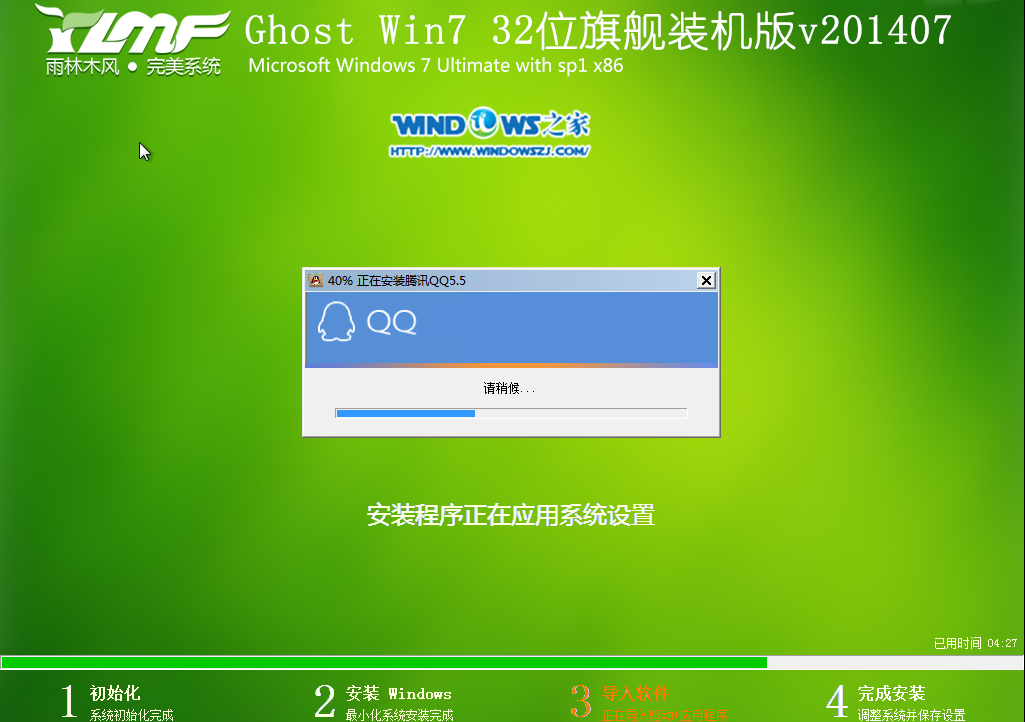
32win7 32位纯净版安装图文教程图10
11、安装程序正在为首次使用计算机做准备—安装程序正在检查视频性能。
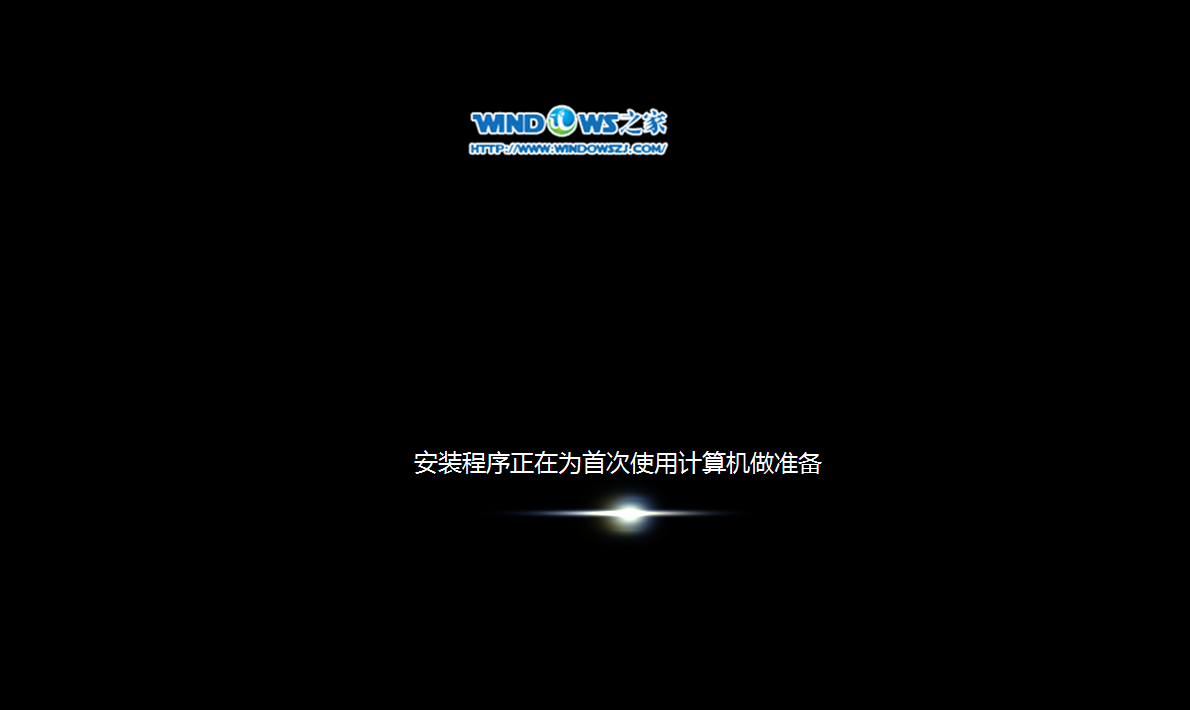
32win7 32位纯净版安装图文教程图11
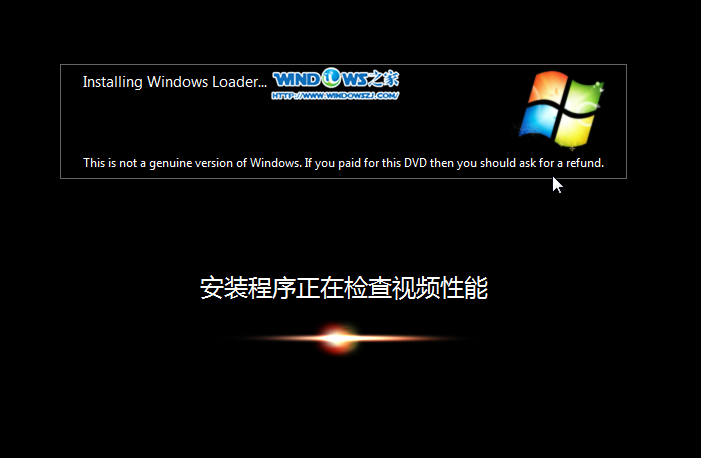
32win7 32位纯净版安装图文教程图12
12、出现这个画面,32位纯净版 系统就安装成功了。
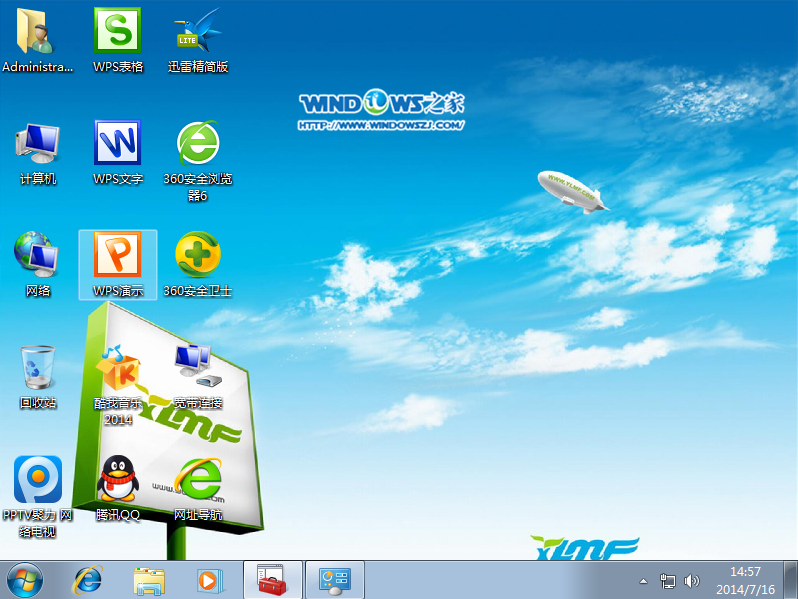
32win7 32位纯净版安装图文教程图13
好了,关于小编为大家介绍的32win7 32位纯净版安装图文教程就这样结束了,希望小编以上提供的32win7当中的32位纯净版安装教程你们能够学会,如果大家还想了解更多的资讯敬请关注魔法猪官网吧。魔法猪官网每天为大家提供更多的资讯。下一篇为大家介绍windowsxp系统重装教程,敬请关注。
32win7 32位纯净版,32win7,32位纯净版








